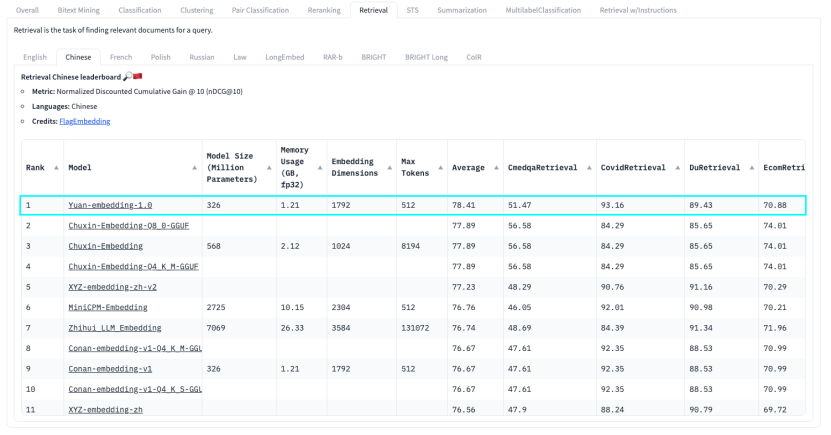现在无线网络遍布都是,户外有很多开放的免费无线网络,我们不用卡王之的蹭网卡也可以随便找个无线网络用了,但是无心网络的信号有强有弱,我们应该怎么样挑选一个信号较强的无线网络呢,这里笔者来使用inSSIDer软件快速挑选到信号最强的无线网络。
inSSIDer工具主要用于解决无线信号问题和自来其它接入点的干扰。它可发现周围所有广播SSID的WiFi设备。通过该工具你可以看到信号的强度(用负数表示,数值越小越好)、稳定性,以及接入点在用的加密体制的相关信息。该工具可以在所有的Windows操作系统中运行。在公共场所连接哪一个AP呢?要想从合法AP中识别出流氓AP,有该工具总比没有要强。
1、先安装“.NET Framework 2.0”运行环境
如果在XP下运行,软件需要Microsoft.NETFramework 2.0或者更高的版本才能够顺利运行。如果没有安装,运行软件会提示“初始化失败”。可以到华军、天空之类的下载站点或者到微软官方主页下载并安装。

2、自动或手动指定无线网卡
运行inSSIDer软件,如果网卡选择框中没有自动选择在用的无线网卡,那么请从图中的下拉菜单中选择当前使用的无线网卡,然后点击“Start scanning”。如果未来802.11N普及,扫描的时候,还可以把2.4GHz换成5GHz。

3、列出搜到的无线信号
软件自动列出当前能搜到的接入点/无线路由器,并在上方列出Mac地址、信道、加密情况、第一次发现的时间、路由器支持的速度、信号强度等。每个无线网络分配一种颜色,供下方图表用。此外还有个GPS功能,可以显示接入点的GPS坐标,不过由于硬件原因这个功能比较少用。

4、用图形表示无线信号的质量
最精华的看点在于下方的两个图,图中列出了所搜索到无线网络的信号强度情况。图表示的信号强度-时间变化图,除了明显的信号强度对比,还可以获知无线信号稳定不稳定,总不希望蹭网老掉线吧?

5、显示无线信号的覆盖范围和强度
右边的图,表示的是信道和无线信号强度示意图。横坐标表示的是WiFi的14个信道。图中表示的是无线路由器信号的信道覆盖范围以及对应强度。这个图有啥用呢?如果电脑网卡需要调整信道,可以挑信号最强的用。

6、选择质量好的无线信号
我们在外面蹭网上的话,自然选择不加密、信号强度好的无线网络了。结合以上各个步骤分析,应该选择上图中的第一个无线网络也就是标记为“红色”的网络作为优先连接对象。

选取信号较强的开放无线网络通过上面的方法就可以找得到,这样选取的网络信号不仅较强而且还很稳定。